Publicitate
Aceia dintre voi care rulează cea mai recentă și cea mai bună versiune de OS X (Yosemite, la momentul scrierii) sunt acum capabili să înlocuiți iPhoto cu o nouă aplicație numită Fotografii Un iPhoto mai curat și mai rapid: faceți upgrade la Fotografii pentru OS X YosemiteFotografiile pentru OS X au sosit în sfârșit, înlocuind iPhoto cu o aplicație de gestionare a imaginilor pe care utilizatorii Mac vor dori de fapt să o folosească - dar există suficient aici pentru a-i satisface pe refugiații Aperture? Citeste mai mult , care imită îndeaproape abordarea iOS a gestionării fotografiilor.
Fotografiile activează (și împinge) și iCloud Photo Library, noua funcție Apple care vă permite să vă accesați fotografiile de pe fiecare dispozitiv Mac sau iOS pe care îl dețineți. Da, Apple dorește să alegeți iCloud ca facilitate centrală de stocare a fotografiilor.
Iată ce trebuie să știți despre Biblioteca foto iCloud, cum funcționează și cât vă va costa.
Înlocuiește vechea rolă de cameră și flux de fotografii
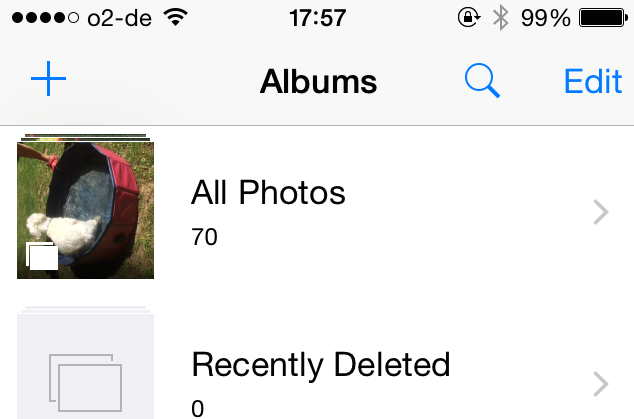
Acolo unde înainte aveai Camera Roll și Photo Stream, acum ai o secțiune numită „Toate fotografiile”. Aceasta are o sumă serioasă — înainte exista o restricție de 1.000 de fotografii, timp de 30 de zile pe dispozitiv. Acum acelea au dispărut. Dacă aveți spațiu pe dispozitiv și pe Biblioteca foto iCloud, atunci puteți păstra imaginile acolo pentru totdeauna.
Biblioteca foto iCloud vă păstrează fotografiile și videoclipurile organizate în diferite secțiuni. Acestea se numesc „Momente”, „Colecții” și „Ani”. Acestea sunt sincronizate pe toate dispozitivele dvs. Mac și iOS. De asemenea, puteți crea dosare noi, iar acestea vor fi și ele sincronizate pe dispozitive.
Pornirea este ușoară

Pe un Mac, accesați aplicația Fotografii. Apoi, din bara de meniu, accesați Fotografii > Preferințe > iCloud. Apoi bifați caseta de lângă Biblioteca foto iCloud.
Apoi trebuie să decideți dacă doriți să păstrați copiile originale pe Mac sau dacă doriți să le „optimizate”. Aceasta înseamnă că originalele merg pe iCloud, iar versiunile ușoare sunt lăsate pe dispozitiv pentru a economisi cât mai mult spațiu posibil. Deoarece fiecare dispozitiv poate avea o setare diferită, vă puteți bucura de descărcări complete, de exemplu, pe iPad, având în același timp doar versiuni optimizate pe iPhone.
Cât timp durează încărcarea imaginilor și videoclipurilor dvs. depinde de câte aveți. Dacă procesul de încărcare încetinește aplicațiile, puteți alege să întrerupeți o zi, făcând clic pe butonul afișat mai sus.
Pe un dispozitiv iOS
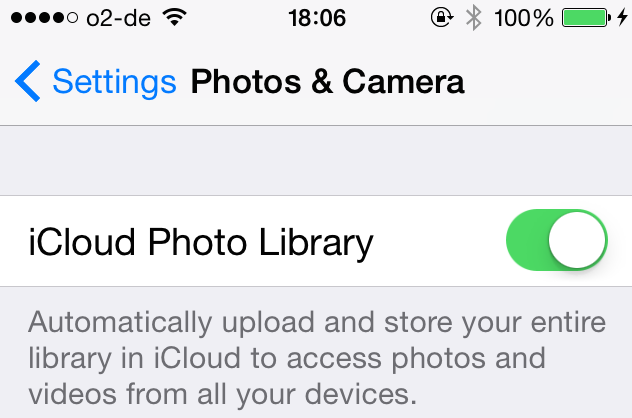
Puteți activa Biblioteca foto iCloud accesând Setări > Fotografie și cameră. Acolo, veți vedea o opțiune pentru a activa funcția, precum și dacă doriți sau nu să „optimizați spațiul de stocare” sau „descărcați și păstrați originalele”. Există alte câteva opțiuni care se explică de la sine.
Puteți crea și contribui la albume partajate
Biblioteca foto iCloud vă permite, de asemenea, să creați albume partajate și, în calitate de creator, puteți controla cine vede ce. Această caracteristică nu este complet nouă, „fluxuri de fotografii” partajate fiind prezente pentru mai multe iterații iOS – dar caracteristica a fost perfecționată de-a lungul anilor pentru a ajunge acolo unde este acum.
Mai întâi, selectați imaginile pe care doriți să le partajați. Apoi apăsați butonul „Partajare” din partea stângă jos a ecranului. Acest lucru afișează meniul familiar de partajare. Alege Partajarea fotografiilor iCloud.

Acest lucru afișează ecranul pentru a putea scrie un mesaj. Scrieți-vă mesajul, decideți în ce album va intra (puteți folosi această interfață pentru a crea un nou album), apoi atingeți Post.

Dacă acum vizitați Impartit din partea de jos a ecranului, veți vedea folderul dvs. partajat complet cu încărcarea recentă.
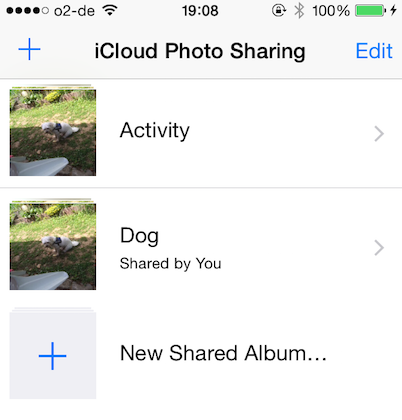
Atingeți noul album pentru a-l deschide (în acest caz „Câine”), iar în partea de jos a acelui ecran, veți vedea două opțiuni - Fotografii și oameni. Lovit oameni pentru a vedea opțiunile de partajare.
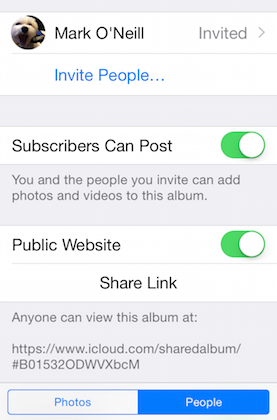
După cum puteți vedea, aici vă puteți invita prietenii și familia la accesul lor exclusiv la imaginile dvs. De asemenea, puteți decide să le permiteți să adauge propriile fotografii și videoclipuri în album.
Dar ceea ce este grozav este că poți crea un site web public pe iCloud, pentru ca oricine să-ți vadă fotografiile (cele care au linkul care este). Aici este linkul către folderul Câine Am creat în scopul acestui articol.
Când editați o imagine folosind fotografii, toate modificările sunt sincronizate cu iCloud

Ori de câte ori editați o imagine folosind Fotografii, pe orice dispozitiv (fie că este Mac, iPad sau iPhone), toate modificările sunt sincronizate cu iCloud. Aceasta înseamnă că toate imaginile dvs. editate pot fi apoi vizualizate pe toate celelalte dispozitive ale dvs., cu editările lor în tact.
Este demn de remarcat faptul că editările create în Fotografii sunt nedistructive - ceea ce înseamnă că puteți reveni la originale în orice moment, dacă doriți. Nu se pot spune multe despre această funcție, dar este foarte fluidă și ar trebui să vă încurajeze să utilizați puțin mai mult funcțiile de editare furnizate.
Este al naibii de scump!

Fiecare utilizator iCloud primește 5 GB gratuit. Dar dacă sunteți foarte mulțumit, atunci nu va dura mult până când cei 5 GB vor fi șterse. Știu. Vorbesc din experienta personala.
Acum sunt două lucruri pe care le poți face. Puteți fie să descărcați fotografiile și videoclipurile pe desktopul dvs. Mac (un folder altul decât dosarul iCloud, evident), fie un hard disk detașabil Cum să remediați hard diskul extern ca fiind „numai citire” pe MacDiscul dur extern apare ca „numai citire” pe Mac? Iată cum să remediați o unitate Mac blocată și să o faceți din nou să funcționeze. Citeste mai mult . Apoi ștergeți-le de pe dispozitivul dvs. iOS.
Cealaltă opțiune este să deschideți portofelul sau poșeta și să vă scoateți banii pentru un upgrade de stocare. Dar s-ar putea să vrei să iei un loc mai întâi pentru că prețurile te vor depăși.
20 GB: 0,99 USD pe lună
200 GB: 3,99 USD pe lună
500 GB: 9,99 USD pe lună
1TB: 19,99 USD pe lună
Opțiunea de 20 GB are o valoare destul de bună. Acesta este planul la care sunt abonat și oprește ecranele sâcâitoare de pe dispozitivele mele atunci când trec accidental peste marcajul de 5 GB. Și serios, cât este 1 USD, 1 EUR sau 0,70 GBP în fiecare lună?
Atunci când doriți să depășiți 20 GB, prețul pare să se dezvolte complet. Ca exemplu bun, uită-te la opțiunea de top de 1TB. Apple vrea 20 USD pe lună pentru acel 1TB. Dar caută în altă parte acel 1TB și prețul scade. Dropbox și Google Drive vor doar 10 USD pe lună și OneDrive se încarcă numai Actualizări gratuite pentru stocarea în cloud: luați 100 GB de OneDrive și 2 GB de Google DriveStocarea în cloud devine din ce în ce mai ieftină pe zi ce trece, dar nimic nu este de-a dreptul gratuit. Unele dintre serviciile de top au venit cu câteva scheme care vă vor ridica gigaocteții online fără a cheltui un ban. Citeste mai mult 7 USD pe lună, inclusiv gratuit Abonament Office 365 O introducere în Office 365: ar trebui să cumpărați noul model de afaceri Office?Office 365 este un pachet bazat pe abonament care oferă acces la cea mai recentă suită Office pentru desktop, Office Online, stocare în cloud și aplicații mobile premium. Office 365 oferă suficientă valoare pentru a merita banii? Citeste mai mult ! E timpul să scazi prețurile, Apple?
Biblioteca foto iCloud are încă folia cu bule atașată într-o oarecare măsură, așa că sunt sigur că vor exista modificări și îmbunătățiri pentru a o îmbunătăți în următoarele luni. Cu atât mai mult cu lansarea iminentă a următorul sistem de operare OS X Ce este nou în OS X 10.11 „El Capitan”? (Și cum să-l încercați singur)Deși schimbările nu par atât de mari la suprafață, se întâmplă multe sub capotă care ar putea face din această actualizare incrementală una dintre cele mai semnificative de până acum. Citeste mai mult , Căpitanul.
Ați făcut încă upgrade la Biblioteca foto iCloud? Apple latră arborele greșit cu prețurile de stocare iCloud?
Mark O'Neill este jurnalist independent și bibliofil, care publică materiale din 1989. Timp de 6 ani, a fost Managing Editor al MakeUseOf. Acum scrie, bea prea mult ceai, se luptă cu câinele său și mai scrie ceva. Îl puteți găsi pe Twitter și Facebook.


